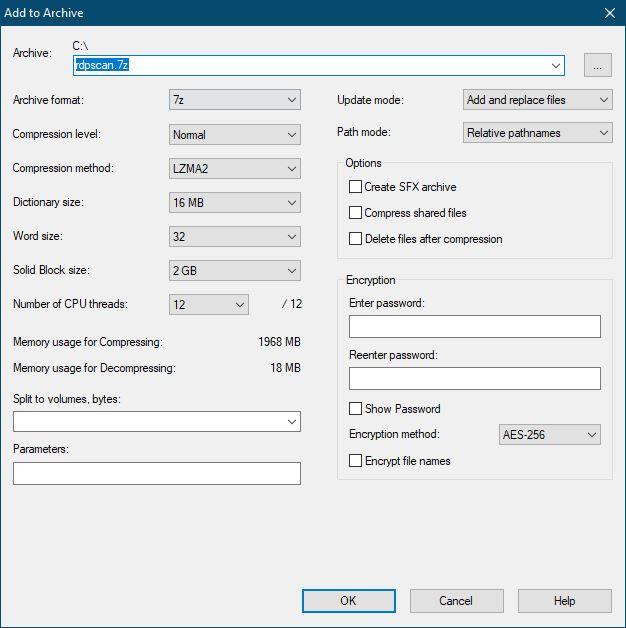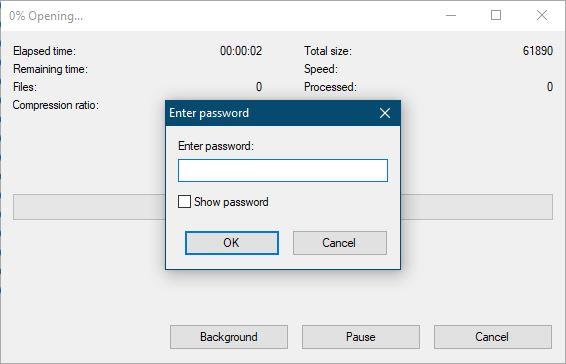Cifra Con AES-256 Y Protege Tus Archivos Personales Fácilmente Con 7-Zip
Cada vez guardamos más archivos personales en nuestro ordenador: fotos, documentos, datos y otros tipos de información. Si nuestro ordenador está correctamente protegido, en un principio no tenemos de qué preocuparnos, ya que las probabilidades de infectarnos de malware o de que un pirata informático o usuario no autorizado tome el control de nuestro ordenador son bastante reducidas. Sin embargo, nada es imposible, y es que una amenaza de seguridad puede llegarnos por donde menos esperamos, poniendo en peligro nuestra seguridad y la privacidad de nuestros datos más personales.
Si queremos que nuestro ordenador, y toda la información que guardamos en él, esté protegida, algunos de los consejos más esenciales son, por ejemplo, usar una versión de Windows actualizada y con soporte, contar con medidas de seguridad como Windows Defender, cifrar el disco duro del ordenador (para evitar que lo extraigan y accedan a los datos) y, además, usar siempre el sentido común cuando navegamos y descargamos archivos de Internet.
Aun con todas estas medidas de seguridad, es probable que alguna vez terminemos poniendo en peligro la seguridad de nuestro ordenador y de todos los datos que tenemos guardados en él. Por ello, para evitar males mayores, nunca está de más aplicar un cifrado a los datos más personales y más sensibles, cifrado que impida que si alguien accede a estos datos, pueda lograr abrirlos y acceder a su contenido.
Hay muchas aplicaciones para cifrar documentos, fotos y cualquier tipo de archivo guardado en el PC, aunque si lo que realmente queremos es cifrarlos y protegerlos con contraseña sin complicaciones, una de las mejores aplicaciones a la que podemos recurrir es al conocido compresor de archivos 7-Zip.
Cómo cifrar un archivo con AES-256 y protegerlo con contraseña con 7-Zip
7-Zip es un compresor de archivos gratuito y de código abierto diseñado apra sustituir y mejorar al clásico WinZip. Igual que la mayoría de los compresores de archivos, unas de las características de 7-Zip es la posibilidad de crear archivos comprimidos protegidos por contraseña de manera que, si alguien no tiene dicha contraseña, no pueda acceder a estos datos.
Esta herramienta nos permite crear archivos comprimidos protegidos con contraseña cuyos archivos en el interior se cifran y protegen con el algoritmo seguro AES-256 de manera que nadie pueda abrirlo sin la correspondiente contraseña.
Para poder utilizar esta herramienta para cifrar archivos, lo primero que debemos hacer es descargar la última versión desde su página web. 7Zip es una aplicación totalmente gratuita y de código abierto, por lo que no tendremos que pagar nada por descargarla, instalarla ni usarla, ni tendrá ningún tipo de software no deseado oculto en el interior.
Una vez instalado 7-Zip en nuestro ordenador, lo único que debemos hacer es ejecutarlo y veremos cómo nos aparece una especie de explorador de archivos. Con este explorador nos desplazamos hasta el directorio donde tengamos los archivos que queremos cifrar y, seleccionándolos, haremos clic con el botón derecho para abrir el menú contextual y elegiremos «7-Zip > Add to archive«.
Si hemos activado la integración con el menú contextual del ordenador, también aparecerá al hacer clic con el botón derecho del ratón sobre cualquier archivo.
Al seleccionar esta opción nos aparecerá una nueva ventana de creación de archivo comprimido como la siguiente.
Lo más importante de esta ventana es el apartado Encryption. Aquí debemos asegurarnos de introducir la contraseña que queremos usar para cifrar el archivo y el método de cifrado, que lo mejor es optar por el ya mencionado AES-256. Si elegimos comprimir el archivo en 7z veremos un nuevo cuadro, «encrypt file names«, que cifrará también los nombres de los archivos, opción que si elegimos crear un fichero .zip no estará disponible.
Creamos el archivo comprimido y listo. A partir de ahora, cuando queramos abrir este archivo comprimido tendremos que introducir la contraseña ya que, de lo contrario, nadie podrá acceder a los archivos. Si hemos comprimido el archivo en zip, o hemos dejado la opción de cifrar los nombres sin marcar, los archivos estarán igualmente cifrados y seguros, aunque se podrán ver los nombres de los mismos.
Como podemos ver, gracias a 7Zip es muy fácil cifrar y proteger los archivos más sensibles de nuestro ordenador para que no caigan en malas manos. Si queremos, además, también podemos eliminar la extensión del archivo comprimido «por ejemplo, de «archivos.7z» a «archivos») para complicar aún más el poder acceder a los datos.
Via: www.redeszone.net
 Reviewed by Anónimo
on
14:09
Rating:
Reviewed by Anónimo
on
14:09
Rating: